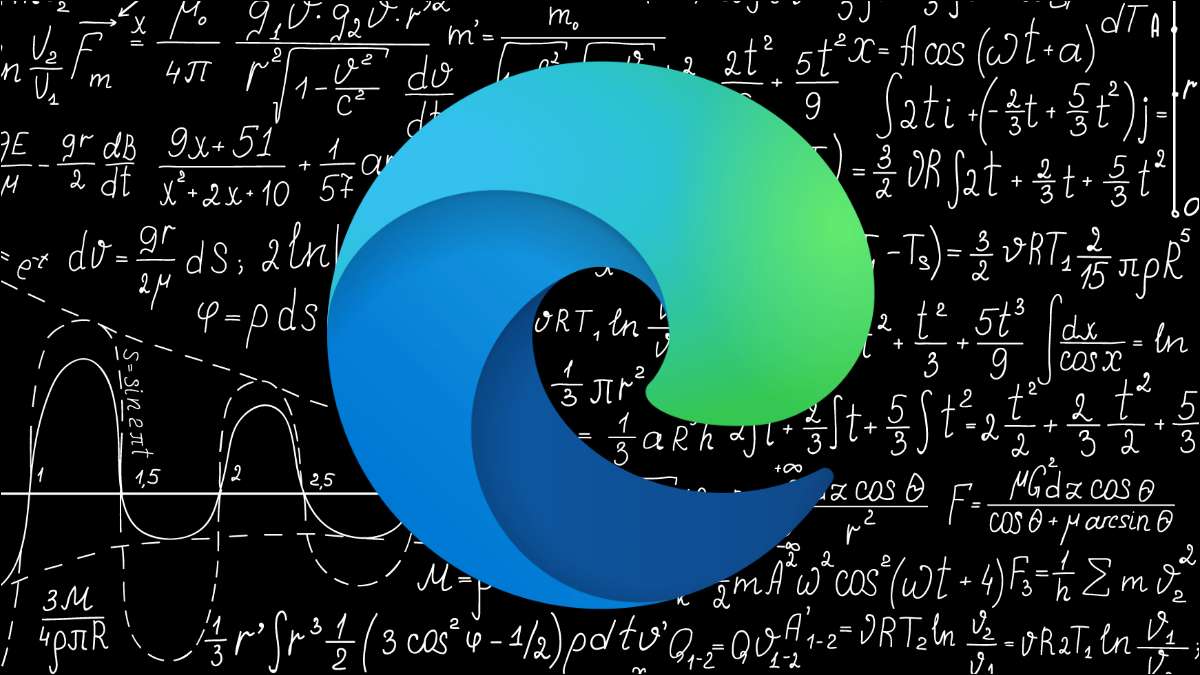
ในขณะที่มีหลายไซต์ในการเรียนรู้คณิตศาสตร์แล้ววิธีการแก้ปัญหาเหล่านั้นภายในเบราว์เซอร์ของคุณ? Solver คณิตศาสตร์ใหม่ของ Microsoft Edge ทำให้เกิดขึ้นโดยไม่ทำลายเหงื่อและอาจเป็นเครื่องมือที่มีประโยชน์
ในช่วงเวลาของการเขียนในเดือนมิถุนายนปี 2021 "Math Solver" ยังคงอยู่ในขั้นตอนการดูตัวอย่างและมีอยู่ใน Microsoft Edge 91 การคลิกที่จะเปิดแถบด้านข้างทางด้านขวาเพื่อคลิปและวางปัญหาคณิตศาสตร์หรือพิมพ์โดยใช้แป้นพิมพ์บนหน้าจอ . จากรูปลักษณ์ของมัน Solver คณิตศาสตร์อาจกลายเป็นคุณสมบัติในตัวเช่น คอลเลกชัน .
นี่คือวิธีที่คุณสามารถใช้ Microsoft Edge เพื่อแก้ปัญหาคณิตศาสตร์
คว้าสแนปช็อตของปัญหาคณิตศาสตร์
วิธีที่ง่ายและรวดเร็วในการใช้คุณสมบัตินี้คือการถ่ายภาพของคำสั่งที่มีปัญหา ไม่ว่าจะเป็นปัญหาอยู่ในเว็บไซต์หรือ PDF คุณสามารถ ถ่ายภาพหน้าจอ และใช้ในการแก้คณิตศาสตร์
เพื่อใช้ตัวแก้คณิตศาสตร์ก่อนเปิดตัว Microsoft Edge บนคอมพิวเตอร์ของคุณ ถัดไปเปิดเว็บไซต์หรือเอกสารออนไลน์ด้วยปัญหาคณิตศาสตร์ที่คุณต้องการแก้ไข

จากนั้นคลิกเมนูวงรี (สามจุด) ที่มุมขวาบนเปิด "เครื่องมือเพิ่มเติม" และเลือก "Math Solver"

เมื่อ "Math Solver" เปิดขึ้นทางด้านขวาจะแจ้งให้คุณตัดสูตรโดยใช้เครื่องมือการเลือกเพื่อให้ครอบคลุมข้อความที่เกี่ยวข้อง
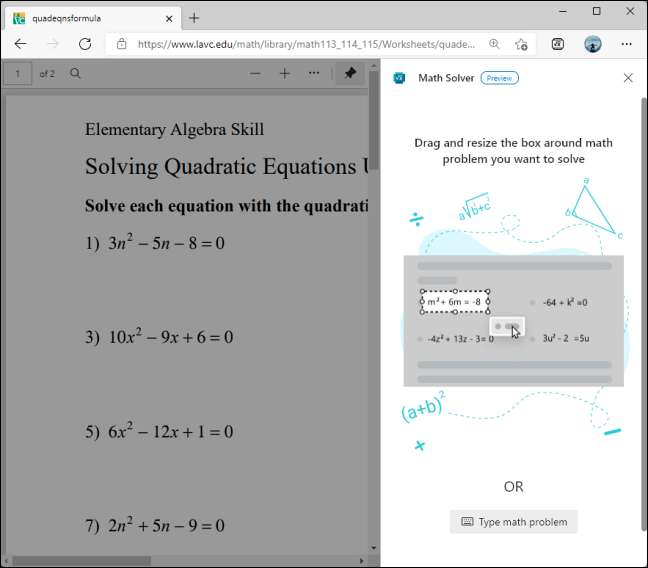
เลือกสูตรที่คุณต้องการแก้ไขและคลิกปุ่ม "แก้ปัญหา" ที่ปรากฏขึ้น
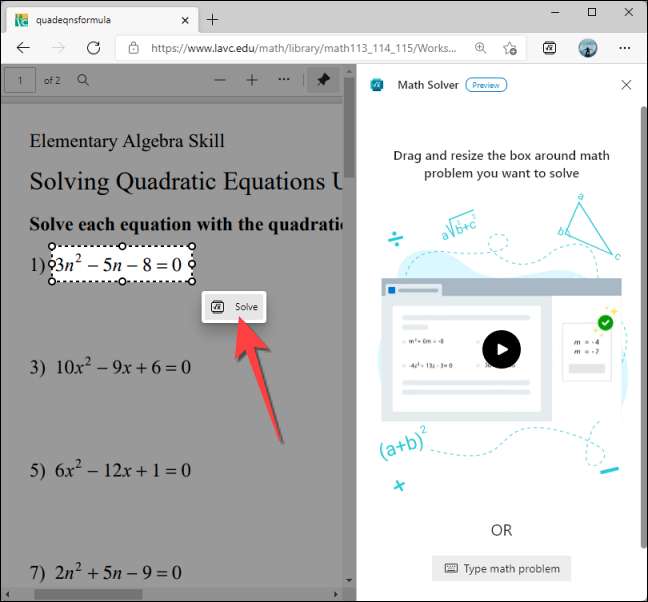
"Math Solver" จะแสดงวิธีแก้ไขปัญหาทันทีให้กับปัญหา
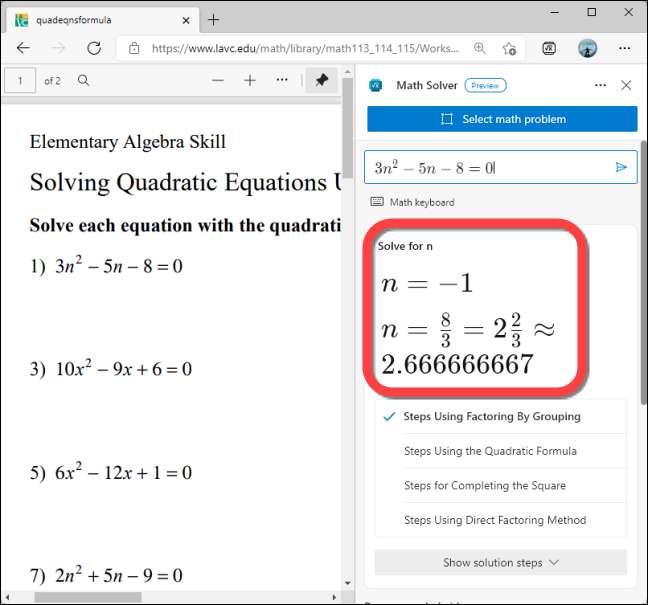
ที่เกี่ยวข้อง: วิธีการถ่ายภาพหน้าจอแบบเต็มหน้าใน Microsoft Edge
หากคุณต้องการทราบว่ามันมาถึงวิธีการแก้ปัญหานั้นเลือกหนึ่งขั้นตอนสำหรับวิธีการแก้ปัญหาภายใต้คำตอบเพื่อเรียนรู้เพิ่มเติม
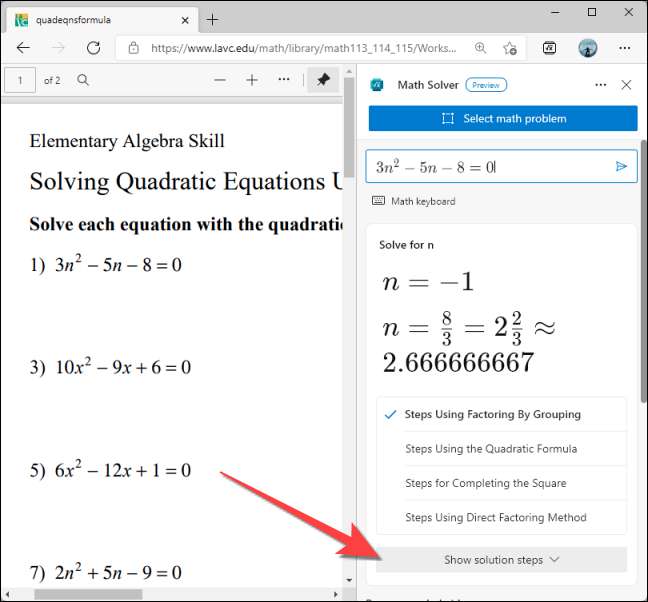
คุณจะพบคำอธิบายสำหรับแต่ละขั้นตอน
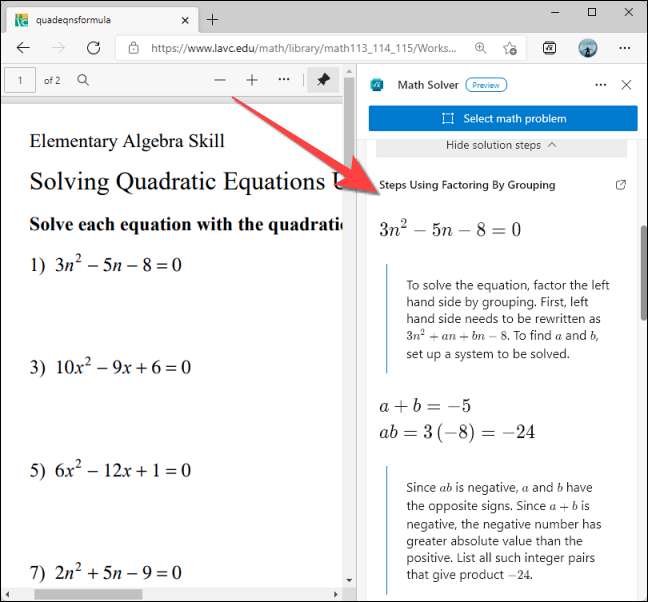
หาก Math Solver แคบเกินไปที่จะดูวิธีแก้ปัญหาอย่างถูกต้องให้คลิกที่ไอคอน ELLIPSES ที่มุมขวาบนและเลือก "ดูโซลูชัน" เพื่อเปิดในแท็บใหม่
พิมพ์ปัญหาคณิตศาสตร์โดยใช้แป้นพิมพ์เสมือนจริง
Math Solver ยังมีแป้นพิมพ์คณิตศาสตร์เสมือนจริงเพื่อให้คุณพิมพ์ในคำสั่งที่มีปัญหาเพื่อแก้ไขปัญหา
ก่อนอื่นให้คลิกเมนูจุดไข่ปลา (สามจุด) ที่มุมบนขวาของ Microsoft Edge และเปิด "Math Solver" จาก "เครื่องมือเพิ่มเติม"
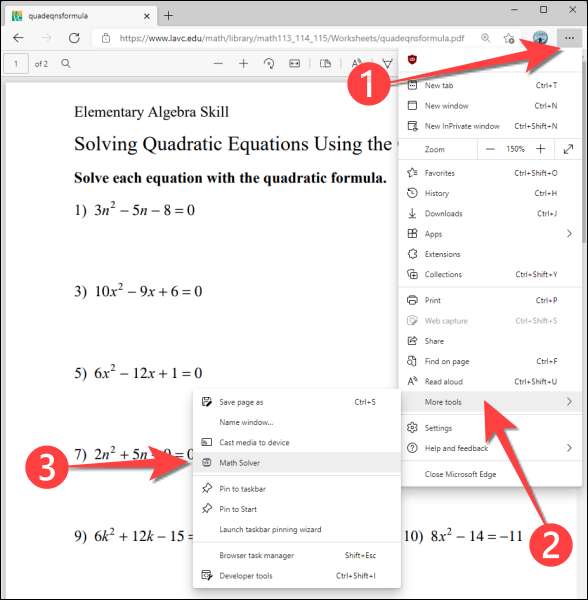
ถัดไปเลือกปุ่ม "ปัญหาทางคณิตศาสตร์" เพื่อนำคีย์บอร์ดคณิตศาสตร์ขึ้นมา
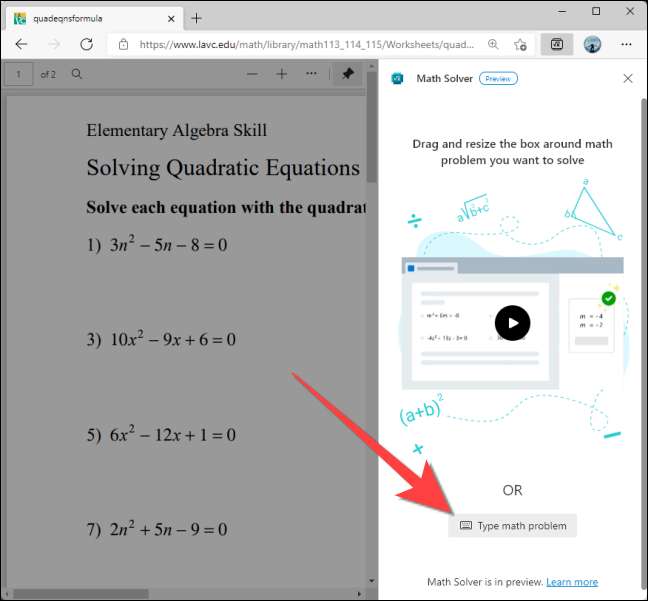
พิมพ์คำสั่งปัญหาโดยใช้แป้นพิมพ์เสมือนจริงแล้วกด ENTER
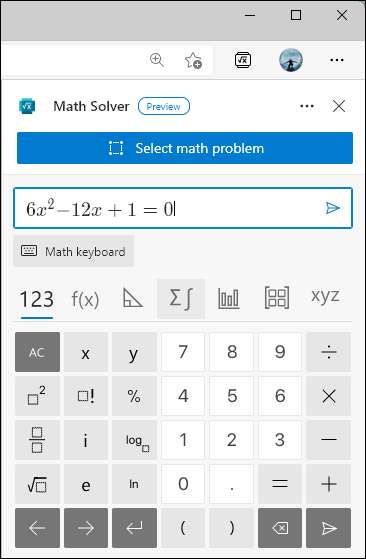
แค่นั้นแหละ. Solver คณิตศาสตร์สามารถช่วยในการทำการบ้านของเด็กและสอนแนวคิดทางคณิตศาสตร์ อย่างไรก็ตามมันไม่ใช่สำหรับทุกคน คุณสามารถ ปิดใช้งานและลบ Solver คณิตศาสตร์ จาก Microsoft Edge
ที่เกี่ยวข้อง: วิธีการปิดการใช้งานและลบ Microsoft Edge Math Solver







